검증된 AI 요약 ◀▼
데이터 마스킹을 사용 설정하여 사용자 지정 역할의 상담사에 대한 이름, 전화번호, 이메일 주소와 같은 개인 식별 정보(PII)를 보호하세요. 활성화하기 전에 역할별 요구 사항을 고려하고 샌드박스에서 테스트하세요. 메시징 티켓 제목줄을 조정하여 최종 사용자 이름을 제외하도록 할 수도 있습니다. 데이터 마스킹을 사용 중지하면 이전에 숨긴 PII 및 편집 가능 권한에 대한 액세스가 복원됩니다.
데이터 마스킹에 대한 정보에서 설명한 바와 같이 고급 데이터 프라이버시 및 보호 추가 기능을 사용하는 고객은 사용자 지정 역할의 상담사로부터 개인 식별 정보(PII)를 숨길 수 있습니다. 데이터 마스킹 기능을 사용하면 사용자 지정 역할의 상담사에 대해 최종 사용자 이름, 전화번호 및 이메일 주소를 마스킹할 수 있습니다.
데이터 마스킹 기능을 사용하면 사용자 지정 역할의 상담사에 대해 최종 사용자 이름, 전화번호 및 이메일 주소를 마스킹할 수 있습니다.
데이터 마스킹을 사용 설정하기 전 고려 사항
- 데이터 마스킹이 필요한 사용자 지정 역할을 정의합니다. 최소 권한 원칙에 따라 마스킹 권한을 구성하여 PII에 실제로 액세스해야 하는 사람만 볼 수 있도록 합니다. PII에 대한 액세스를 제한하도록 특별히 디자인된 전담 역할을 만들고자 할 수 있습니다.
- 데이터 마스킹은 최종 사용자 정보에 액세스하고 이와 상호작용하는 상담사의 능력에 큰 영향을 미칠 수 있습니다. 사용자 지정 역할에 대해 데이터 마스킹을 사용 설정하기 전에 해당 역할에 배정된 상담사의 작업과 책임을 신중하게 평가하고 데이터 마스킹을 사용 설정 또는 중지할 때 상담사가 올바른 역할에 배정되었는지 확인하세요. 데이터 마스킹 제한 사항을 참조하세요.
- 마스킹해야 할 필드와 데이터 유형(이름, 이메일 주소 또는 전화번호)을 신중하게 선택하세요. 데이터 수집이나 비즈니스 프로세스의 변경 내용을 반영하여 목록을 정기적으로 검토 및 업데이트하세요.
- 변경 내용을 배포하기 전에 샌드박스 환경에서 테스트하여 마스킹 규칙이 모든 관련 영역에서 의도한 대로 작동하는지 확인하세요.
-
관리자와 상담사가 마스킹된 내용과 이유를 이해할 수 있도록 명확한 안내나 문서를 제공하세요.
데이터 마스킹 사용 설정하기
Zendesk 관리자 및 사용자 지정 역할을 관리할 수 있는 권한이 있는 상담사는 사용자 지정 역할의 상담사에 대해 데이터 마스킹을 사용 설정할 수 있습니다.
데이터 마스킹을 사용 설정하려면 다음과 같이 하세요.
- 관리 센터의 사이드바에서
 사람을 클릭한 다음 팀 > 역할을 선택합니다.
사람을 클릭한 다음 팀 > 역할을 선택합니다. - 데이터 마스킹을 사용 설정하려는 역할에서 옵션 아이콘(
 )을 클릭하고 편집을 선택합니다.
)을 클릭하고 편집을 선택합니다. -
데이터 마스킹 섹션에서 이 역할의 상담사에 대해 마스킹하려는 각 최종 사용자 필드에 대한 마스크 확인란을 선택합니다.
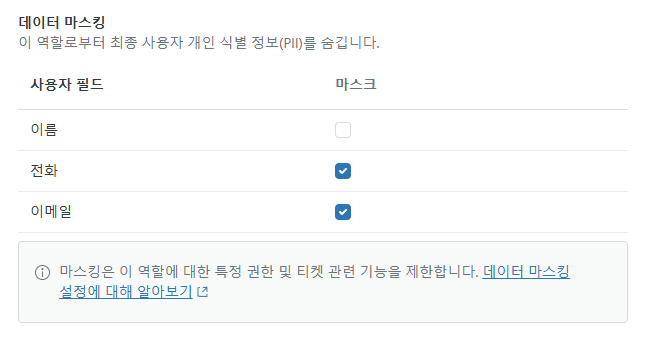
-
저장을 클릭합니다.
저장을 클릭하면 적용될 권한 변경 내용이 나열된 확인 페이지가 표시됩니다. 이러한 변경 내용은 이 역할의 상담사가 선택한 최종 사용자 필드에 액세스하지 못하도록 하기 위해 필요합니다.
추가적으로 고려할 사항도 제공됩니다.- 상담사가 보고서에서 민감한 데이터에 액세스하지 못하도록, 데이터 마스킹이 사용 설정된 역할에 대해 Explore 권한이 액세스 권한 없음으로 설정됩니다.
- 메시징 티켓 기본서식의 제목줄에 최종 사용자 이름이 포함될 수 있습니다. PII를 안전하게 보호하려면 메시징 기본서식 제목줄을 {end user ID} 님과의 대화로 설정하세요. 메시징 티켓의 제목줄에서 최종 사용자 이름 제거하기를 참조하세요.
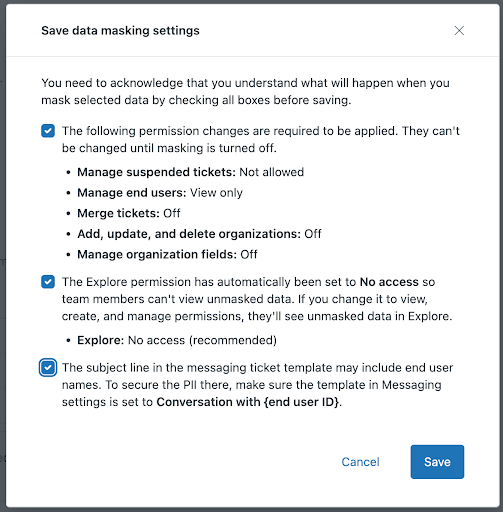
- 확인 페이지의 문장을 선택한 다음 저장을 클릭합니다.
- 데이터 마스킹을 사용 설정하려는 다른 역할에 대해서도 이러한 단계를 반복합니다.
메시징 티켓의 제목줄에서 최종 사용자 이름 제거하기
기본적으로 새 메시징 티켓에는 제목줄에 최종 사용자의 이름(예: "Jane Smith 님과의 대화")이 포함됩니다. 최종 사용자 이름을 숨기도록 데이터 마스킹을 사용 설정했다면 대신 최종 사용자 ID(예:"5083543234201 님과의 대화")를 표시하도록 제목줄을 업데이트할 수 있습니다. 이 옵션은 적어도 하나의 역할에 대해 데이터 마스킹이 사용 설정되어 있을 때 사용할 수 있으며 새 티켓에만 적용됩니다.
ID 대신 사용자 이름을 표시하도록 제목줄을 다시 변경할 수 있습니다. 하지만 이는 새 메시징 티켓에만 적용됩니다. 기존 티켓의 제목줄은 변경되지 않습니다.
메시징 제목줄을 업데이트하면 모든 상담사에게 적용됩니다. 특정 역할에 대해 제목줄을 업데이트할 수 없습니다.
메시징 티켓의 제목줄에서 최종 사용자 이름을 제거하려면 다음과 같이 하세요.
- 관리 센터의 사이드바에서
 채널을 클릭한 다음 메시징 및 소셜 > 메시징을 선택합니다.
채널을 클릭한 다음 메시징 및 소셜 > 메시징을 선택합니다. - 설정 관리를 클릭합니다.
- 티켓 섹션에서 데이터 마스킹 시 티켓 제목줄 옵션을 확장합니다.
-
{end user ID} 님과의 대화를 선택합니다.
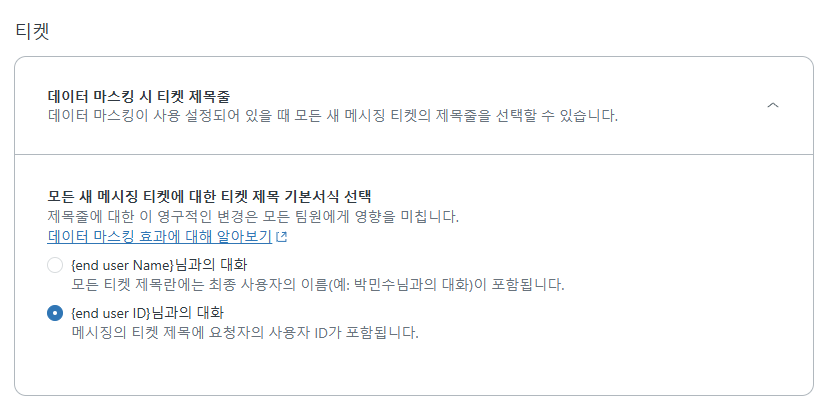
- 설정 저장을 클릭합니다.
데이터 마스킹 사용 중지하기
사용자 지정 역할에 대한 데이터 마스킹을 사용 중지하면 해당 역할에 배정된 팀원들은 이전에 마스킹된 PII를 볼 수 있습니다. 또한, PII를 보호하기 위해 이전에 잠겨 있던 권한을 다시 편집할 수 있게 됩니다.
데이터 마스킹을 사용 중지하려면 다음과 같이 하세요.
- 관리 센터의 사이드바에서
 사람을 클릭한 다음 팀 > 역할을 선택합니다.
사람을 클릭한 다음 팀 > 역할을 선택합니다. - 데이터 마스킹을 사용 중지하려는 역할에서 옵션 아이콘(
 )을 클릭하고 편집을 선택합니다.
)을 클릭하고 편집을 선택합니다. - 데이터 마스킹 섹션에서 모든 사용자 필드에 대한 마스크 확인란을 선택 취소합니다.
-
저장을 클릭합니다.
이 역할에 대한 데이터 마스킹을 사용 중지한 후 발생할 모든 변경 내용이 나열된 확인 페이지가 표시됩니다.

- 확인 페이지의 문장을 선택한 다음 저장을 클릭합니다.